Админка OpenCart: основные разделы и их предназначения
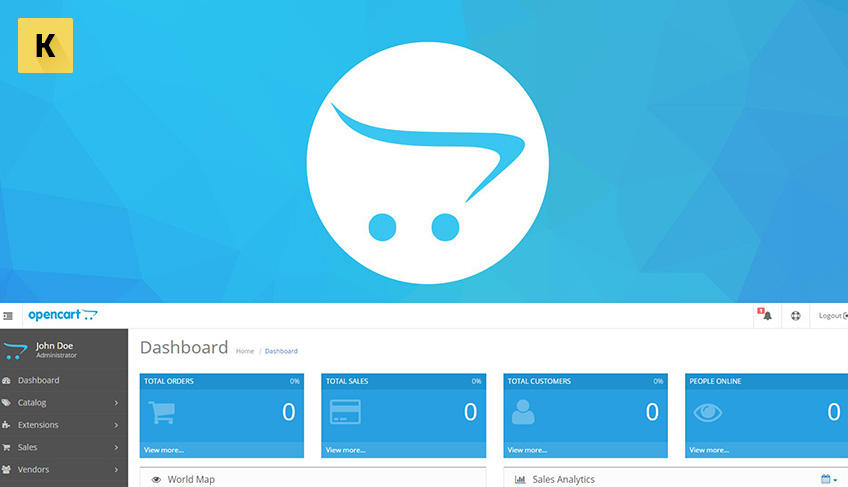
Здравствуйте, дорогие читатели. Сегодня речь пойдет о CMS-системе для интернет-магазина Opencart. Как ее установить и настроить вы можете прочитать в моей прошлой статье «Установка OpenCart». А сегодня мы рассмотрим администраторскую часть магазина, что и для чего предназначено.
Описание админ-панели OpenCart
Итак, после установки CMS мы имеем две ссылки: на страницу магазина и администраторскую панель. Переходим по второй ссылке и попадаем в админ-панель. Кстати, данная ссылка имеет вид: http:// ваш-домен.ру/admin.
Чтобы войти в панель как администратор вам нужно указать логин и пароль, которые вы вводили при установке Opencart. Вводим и жмем кнопку «Войти». Мы попадаем в самое «сердце сайта».
В верхней части страницы вы увидите меню. При наведении курсора мыши на его пункты выкатываются соответствующие подпункты навигации по страницам настройки магазина. Ниже, в центральной части страницы, располагаются информативные блоки, которые содержат информацию о заказах, их количестве, сумме и т.д., а также статистические данные в виде диаграммы. К тому же, статистику можно просмотреть не только за все время существования магазина, а и за определенный период времени: 24 часа, неделю, месяц или последний год. В нижней части страницы расположился блок, в который попадают новые оформленные заказы.
Каталог
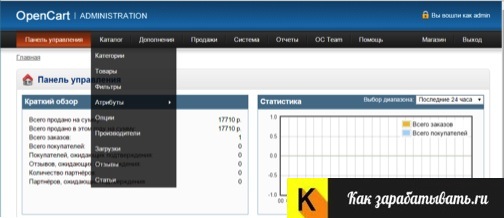
Первый пункт меню навигации – «Каталог». Он, соответственно, отвечает за все, что связано с каталогом продукции на сайте магазина. С помощью его подпунктов мы можем добавлять, удалять и редактировать категории, товары, фильтры, атрибуты, опции товаров (например, для товара футболка опциями могут быть цвета: красный, синий, зеленый), добавлять производителей.
Пункт «Загрузки» предназначен для загрузки информационных товаров в магазин. Также есть возможность управлять статьями и отзывами на сайте с помощью соответствующих пунктов меню.
Дополнения
Второй пункт – «Дополнения» служит для управления модулями и виджетами, которые не являются частью ядра движка, а устанавливаются отдельно. К модулям относятся слайд шоу, баннеры, блоки с рекомендуемыми товарами и многое другое. Из этого меню их можно установить, удалить или настроить для работы на сайте.
В пункте «Доставка» собраны все модули, связанные с доставкой товаров. Здесь их тоже можно установить, удалить либо настроить. Ниже, соответственно, собраны все расширения для оплаты товаров. Эти модули существуют для того, чтобы подключать к своему магазину разные способы оплаты, например оплата через WebMoney или картами VISA и MasterCard. Пункт
«Учитывать в заказе» предназначен для настройки заказа. Тут можно включать или отключать купоны, бонусные баллы, учитывать в заказе или нет сумму доставки, налоги, подарочные сертификаты и др. Ну а что касается каналов продвижения, то они отвечают за видимость товаров вашего магазина в поисковых системах. Тут есть несколько сервисов от Google, которые также можно включить и настроить.
Продажи
Третья вкладка – «Продажи». Данный пункт отвечает, соответственно, за все, что связано с продажами. А это: заказы, возвраты платежей, покупатели и клиенты, купоны, сертификаты, партнерские программы и почтовые рекламные рассылки.
Итак, переходим к пункту «Заказы». Здесь собраны все заказы, поступившие в ваш магазин. Чтобы быстро ориентироваться по их списку, предусмотрены фильтры по имени покупателя, номеру заказа, его статусу, общей сумме, а также дате оформления и изменения заказа.
«Возвраты» – пункт аналогичный пункту с заказами, с тем лишь отличием, что здесь собраны только возвращенные заказы.
В пункте меню «Покупатели» хранится информация обо всех клиентах магазина, которые зарегистрировались и согласились оставить у вас свои данные. Информацию о них можно редактировать и удалять. Также есть возможность группировать клиентов, по какому-либо признаку, например по подписке на почтовые рассылки или по половому признаку. Это очень удобно, так как вы сможете информировать только определенную целевую аудиторию о той или иной акции либо распродаже.
Ну и еще один важный пункт, связанный с клиентами – это «Черный список IP». Сюда вы можете помещать IP-адреса тех клиентов, которые, например, совершили какие-то мошеннические действия по отношению к вашему магазину. Черный список полностью запрещает злоумышленнику, имеющему данный IP-адрес, посещение вашего магазина.
Есть в Opencart и возможность предоставления партнерских программ. Суть заключается в том, что вы даете своему партнеру определенный процент с заказа покупателя, которого он привел на сайт магазина. Такая программа хорошо работает как дополнительная реклама вашего бизнеса.
Пункт «Купоны» служит для создания купонов на скидку. Вы можете создать купоны на определенный товар или группу товаров. Все купоны, созданные вами, хранятся в панели администратора, вы в любое время можете их удалить или же отредактировать. Также при создании купона вы задаете дату начала и окончания действия купона. Так что следить за ним вам не придется.
Также в Openсart существуют подарочные сертификаты, которые очень похожи на купоны. Отличие заключается в том, что сертификаты можно использовать лишь один раз и одним клиентом. В случае же, если клиент попытается ввести код сертификата повторно – он получит уведомление о том, что такой сертификат уже был использован.
Система
Наверное, самый важный пункт меню – это «Система». Здесь собраны все важные настройки ядра магазина. В пункте настроек во вкладке общие вам необходимо ввести название магазина, владельца, адрес магазина, контактные данные. Затем, в следующей вкладке, указать заголовок главной страницы, мета-описание для нее и выбрать шаблон магазина, которых может быть установлено несколько.
Во вкладке «Локализация» нужно установить страну и регион, язык сайта и валюту по умолчанию, а также указать единицы измерения, которые будут использоваться на сайте магазина.
Следующая вкладка «Опции». Сюда входят настройки, которые разбиты по категориям. Каждый пункт настроек имеет пояснение и предупреждения для неопытных пользователей.
Затем идет вкладка «Изображения». Она отвечает за настройки размеров изображений на странице каталога, а также служит для загрузки логотипа и иконки favicon. Вкладки, следующие далее, служат для настройки сервера и работы по ftp, а также электронной почты.
Пункт меню «Дизайн» служи для управления схемами страниц, то есть их внешним видом и баннерами. Добавить баннер очень просто, достаточно только загрузить изображение самого баннера и установить на него ссылку – баннер готов к размещению.
Ниже можно добавлять пользователей на сайт. Эти пользователи будут иметь доступ к администраторской части, но только с теми ограничениями, которые вы для них поставите. Этот пункт существует для того, чтобы например, если у вас есть контент-менеджер, который просто добавляет товары или статьи на сайт, то не давать ему полный доступ к сайту, а ограничить его только необходимыми привилегиями.
Очень важный пункт «Локализация». В данном пункте добавляются такие важные элементы как валюта, языки, страны, регионы, налоги, единицы измерения и др. В данном пункте меню все эти данные просто добавляются на магазин, чтобы потом, в настройках магазина или настройках продаж можно было использовать те или иные страны, языки или валюты. Например, если вы доставляете товар по всем странам СНГ, то необходимо внести этот список стран в пункте «Страны».
Журнал ошибок – это обычный файл, в котором хранятся данные о возникающих ошибках. Этот журнал полезен для разработчиков.
«Бэкап/Восстановление». Этот пункт служит, чтобы делать резервные копии своего магазина, и чтобы в случае ошибок можно было вернуть все в рабочее состояние. Рекомендуется делать резервное копирование перед каждой установкой нового модуля, чтобы избежать непредвиденных ситуаций. В следующих статьях я покажу как это делать.
Отчеты
Название этого пункта меню говорит само за себя. Здесь собраны разнообразные отчеты о работе магазина. Это количество заказов, уплаченных налогов, использованных купонов и подарочных сертификатов, количество возвратов. Также количество просмотренных и купленных товаров, начисленных бонусных баллов и сумму комиссии, оплаченной партнерам.
Следующие два пункта меню содержат внешние ссылки на полезные ресурсы, такие как форум, документация и т.д.
Заключение
Итак, подводя итог, можно сделать вывод, что данная система управления интернет-магазином – очень мощный и гибко настраиваемый инструмент для вашего бизнеса, имеет большое количество модулей как платных, так и бесплатных, к тому же его установка и настройка занимает очень мало времени, и вы получаете работоспособный интернет-магазин. Осталось только внести свой ассортимент товаров и зарабатывать. В следующих статьях мы установим шаблон, расширения, систему оплаты и настроим интернет-магазин. Не пропустите эти статьи!
Надеюсь, что мой обзор поможет вам разобраться и без проблем создать свой интернет-магазин с нуля своими руками.
С уважением, Шмидт Николай
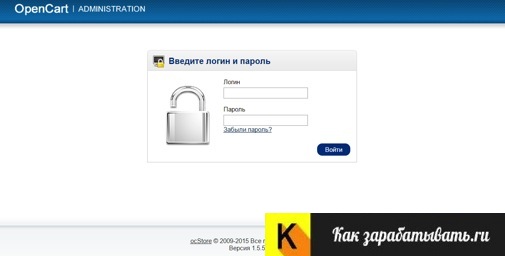
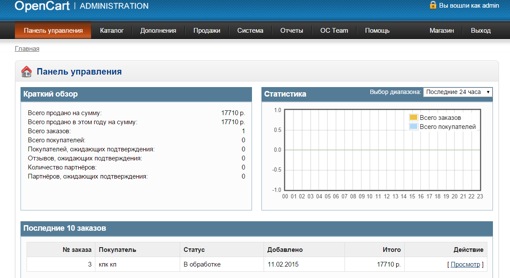
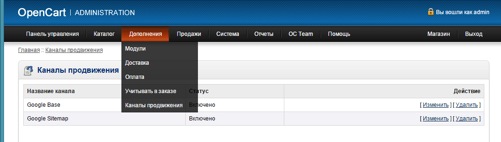
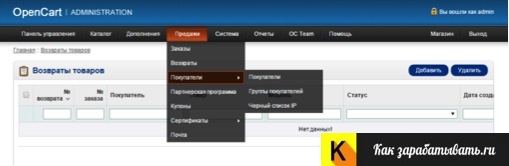

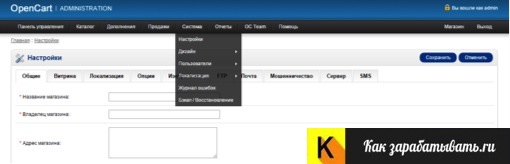
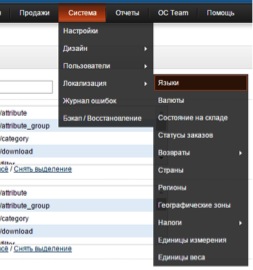
Спасибо, Николай. Очень понравилась статья! Описание очень хорошо и понятно изложено.
Скажите пожалуйста Николай! Можно ли на OpenCart зарядить раздел типа ФОРУМ?
А зачем? Просто поставьте на поддомен движок форума и все.
Спасибо!
Николай, просьба такая. Никак не могу найти где поменять контакты. Могу прислать скриншот, там будет понятнее о чём я говорю)
Здравствуйте. Шаблон у вас стандартный?
Нет, palioxis.
Тогда задайте вопрос разработчику шаблона.
Подскажите как рубли сделать ? в выборе валюты только долоры евро фунты есть
В настройках магазина поищите.
Николай, здравствуйте. Когда захожу в админку, то нет там таких настроек, только панель «Обзор» на белом фоне
Здравствуйте. Я же не экстрасенс. Не могу знать, почему именно у вас так.